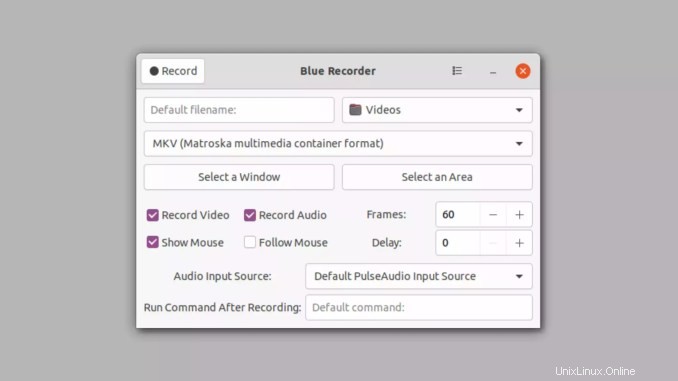
Blue Recorder ist ein einfacher Desktop-Recorder für Linux-Systeme. Eine App, die mit Rust, GTK+ 3 und ffmpeg erstellt wurde. In diesem Tutorial erfahren Sie, wie Sie Blue Recorder unter Ubuntu, Linux Mint, Fedora, Debian und openSUSE installieren Linux Verwenden von Flatpak-Paketen.
Blue Recorder hat viele Funktionen, darunter;
- Es unterstützt Audio- und Videoaufzeichnung auf fast allen Linux-Schnittstellen mit Unterstützung für Wayland-Display-Server in GNOME-Sitzungen;
- Die folgenden Formate werden derzeit unterstützt:mkv, avi, mp4, wmv, gif und nut;
- Sie können den Aufnahmevorgang ganz einfach stoppen, indem Sie mit der rechten Maustaste auf das Symbol klicken und „Aufzeichnung beenden“ auswählen;
- Sie können die gewünschte Audioeingangsquelle aus der Liste auswählen;
- Sie können auch die gewünschten Standardwerte festlegen, indem Sie sie einfach in der Benutzeroberfläche ändern, und das Programm speichert sie beim nächsten Öffnen für Sie.
Installieren von Blue Recorder auf Ubuntu und Derivaten!
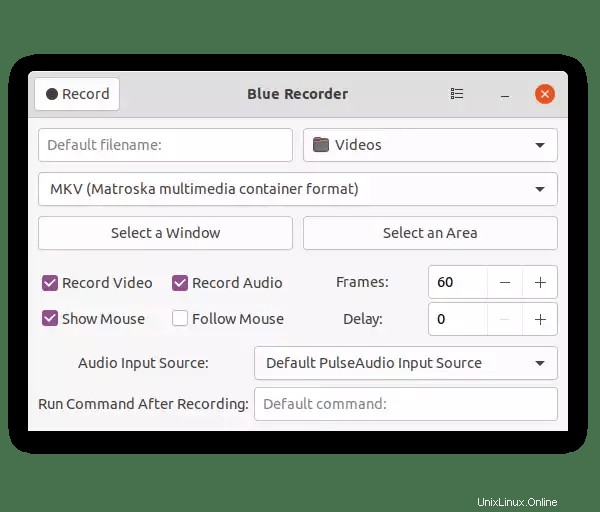
So installieren Sie Blue Recorder unter Ubuntu , führen Sie den folgenden Befehl aus. Denken Sie daran, dass wir bei diesem Installationsprozess ein Flatpak-Paket verwenden werden. Wenn Sie also Flatpak bereits auf Ubuntu oder Linux Mint installiert und aktiviert haben, können Sie mit Schritt 4 fortfahren.
Schritt 1 – Installieren und aktivieren Sie die Flatpak-Unterstützung auf Ubuntu, Linux Mint und Derivaten:
sudo apt install flatpak
Schritt 2 – Jetzt fügen wir das Flathub-Repository hinzu, wo wir Blue Recorder herunterladen und installieren, um mit dem Installationsprozess auf Ubuntu, Linux Mint oder Derivaten fortzufahren:
flatpak remote-add --if-not-exists flathub https://flathub.org/repo/flathub.flatpakrepo
Schritt 3- Jetzt müssen wir das System neu starten, dann zu diesem Tutorial zurückkehren und mit der Installation fortfahren! Zum Neustart können Sie die Standardschaltfläche Ihrer Umgebung verwenden oder den folgenden Befehl ausführen:
sudo reboot
Schritt 4 – Führen Sie den Installationsbefehl Blue Recorder auf Ubuntu, Linux Mint und Derivaten aus:
flatpak install flathub sa.sy.bluerecorder
Schritt 5 – Befehl zum Ausführen der Anwendung:
flatpak run sa.sy.bluerecorder
Installieren von Blue Recorder in Fedora und Derivaten!
Führen Sie die folgenden Befehle aus, um Blue Recorder auf Fedora zu installieren. Denken Sie daran, dass Fedora bereits mit aktivierter Flatpak-Unterstützung geliefert wird, also führen Sie einfach die folgenden Befehle aus:
Schritt 1 – Führen Sie den Installationsbefehl Blue Recorder in Fedora aus:
flatpak install flathub sa.sy.bluerecorder
Schritt 2 – Befehl zum Ausführen der Anwendung:
flatpak run sa.sy.bluerecorder
Installation von Blue Recorder auf Debian und Derivaten!
So installieren Sie Blue Recorder unter Debian , führen Sie die folgenden Befehle aus. Wenn Sie Flatpak bereits auf Ihrem Debian aktiviert und aktiviert haben, fahren Sie mit Schritt 4 fort, der die Installation wäre:
Schritt 1 – Installieren Sie die Flatpak-Unterstützung auf Debian:
apt updateapt install flatpak
Schritt 2 – Lassen Sie uns das Flathub-Repository hinzufügen:
flatpak remote-add --if-not-exists flathub https://flathub.org/repo/flathub.flatpakrepo
Schritt 3 – Starten Sie das System neu. Sie können dies manuell über Ihre Umgebungsschaltfläche oder den folgenden Befehl tun:
reboot
Schritt 4 – Und jetzt führen wir den Befehl aus, um Blue Recorder auf Debian oder Derivaten zu installieren. Beachten Sie, dass der folgende Befehl mit sudo verwendet wird. Wenn Sie es nicht aktiviert haben, entfernen Sie sudo und installieren Sie es mit ROOT selbst:
flatpak install flathub sa.sy.bluerecorder
Schritt 5 – Befehl zum Ausführen der Anwendung:
flatpak run sa.sy.bluerecorder
Installieren von Blue Recorder auf openSUSE und Derivaten!
Um Blue Recorder auf openSUSE zu installieren, führen Sie die folgenden Befehle aus. Lassen Sie uns ein Repository verwenden. Wenn Sie bereits Flatpak-Unterstützung auf openSUSE installiert und aktiviert haben, fahren Sie mit Schritt 4 fort:
Schritt 1 – Flatpak installieren
sudo zypper install flatpak
Schritt 2 – Jetzt fügen wir das Flathub-Repository hinzu:
flatpak remote-add --if-not-exists flathub https://flathub.org/repo/flathub.flatpakrepo
Schritt 3 – Lassen Sie uns neu starten, tun Sie dies mit der Neustart-Schaltfläche Ihrer Umgebung oder dem folgenden Befehl:
sudo reboot
Schritt 4 – Führen Sie den Installationsbefehl Blue Recorder auf OpenSUSE aus:
flatpak install flathub sa.sy.bluerecorder
Schritt 5 – Befehl zum Ausführen des Blue Recorder
flatpak run sa.sy.bluerecorder
Wir hoffen, wir haben Ihnen geholfen, Blue Recorder unter Linux zu installieren!